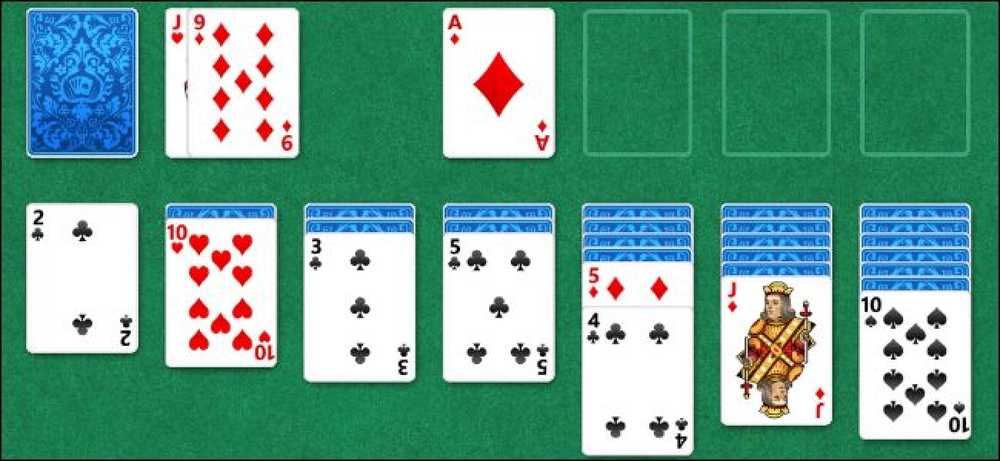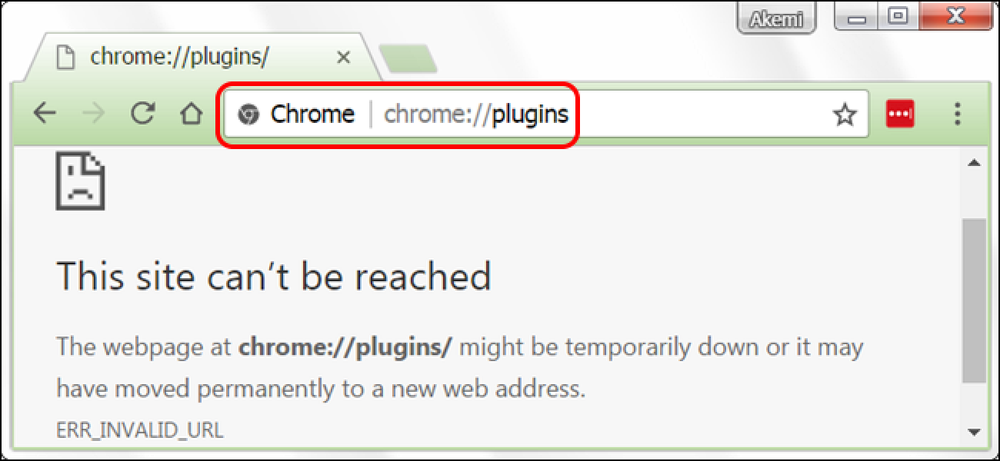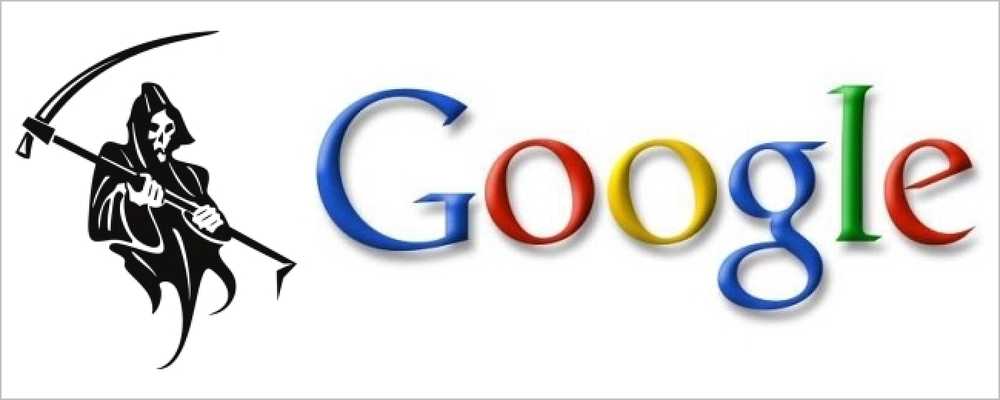Kas nutiko „Aero Flip 3D“ sistemoje „Windows 8“ ir „10“?
„Windows Vista“ „Microsoft“ išleido naują funkciją, pavadintą „Aero Flip 3D“, kad būtų rodomos aparatūros pagreičio galimybės. Norint jį naudoti, reikėjo turėti tinkamą aparatūrą ir naudoti „Aero“ temą.
Ši funkcija įstrigo ir „Windows 7“, ir ją galima aktyvuoti naudojant „Windows“ raktas + TAB Combo, o ne standartas ALT + TAB combo. Jei jums patiko ši funkcija, ji buvo pašalinta „Windows 8“ ir „Windows 10“.
Pagrindinė kombinacija vis dar veikia, tačiau „Windows 8“ ir kažką kita „Windows 10“ sistemoje veikia kitoks! Taip, ačiū „Microsoft“ už kiekvienos „Windows“ versijos funkcijas!
Bet kokiu atveju šiame straipsnyje paaiškinsiu, kaip „Aero Flip 3D“ dirbo „Windows 7“ ir kaip „Windows Key“ ir „ALT“ deriniai dabar veikia „Windows 8“ ir „Windows 10“.
„Aero Flip 3D“
„Windows 7“, jei paspausite ALT + TAB klavišų kombinaciją, jums bus rodomas toks programų rodymas:
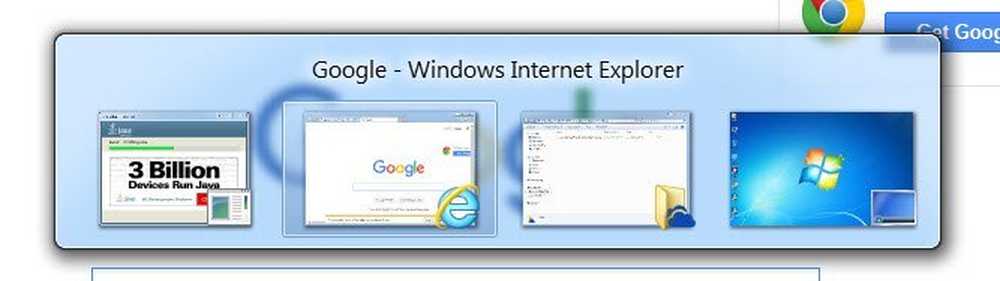
Iš esmės, jūs gaunate mažas mažas miniatiūras kiekvienai užduočių juostoje esančiai programai ar langui. Jei naudojate „Windows“ raktą ir „TAB“ kombinaciją, galite gauti vėsią išvaizdą apverstą 3D stekų išvaizdą:
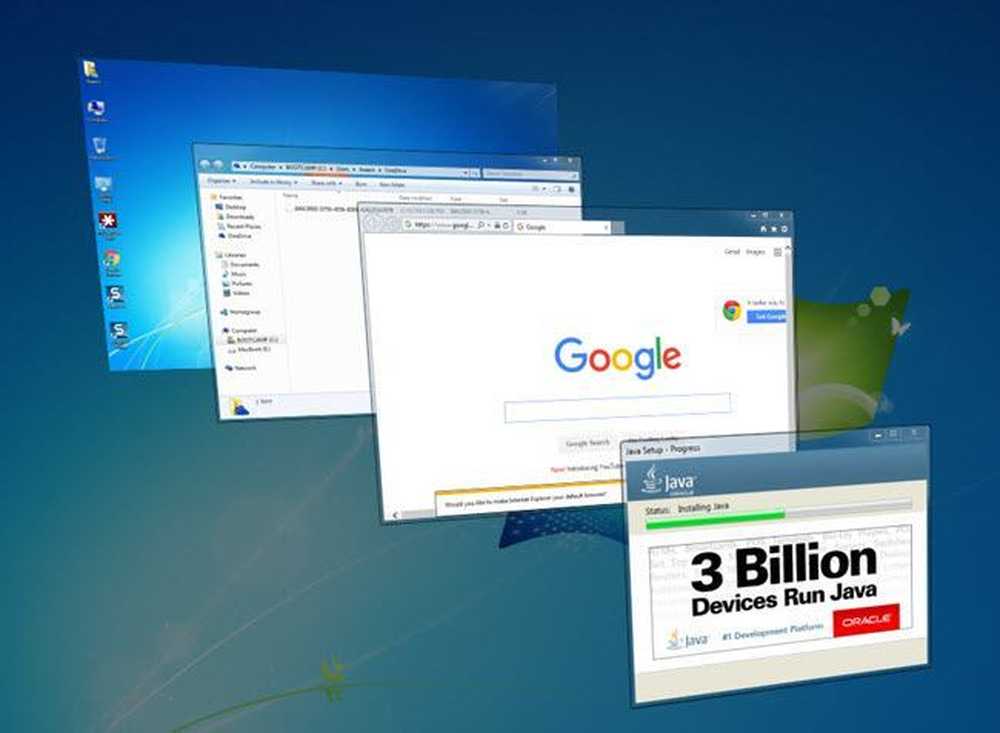
Beje, jei jūsų kompiuteris nepalaiko aparatūros spartinimo, tada, kai paspaudžiate ALT + TAB, vietoj peržiūros matysite mažas piktogramas, kaip parodyta toliau:
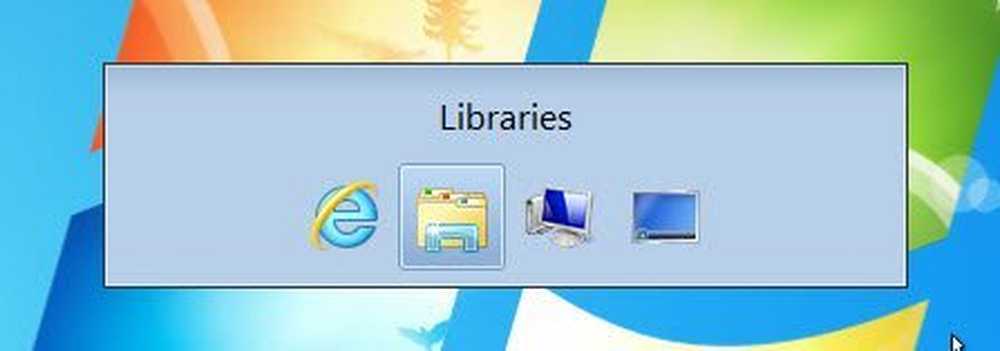
Jei „Windows 7“ „Aero Flip 3D“ neveikia, taip pat gali būti, kad nenaudojate „Aero“ temos. Dešiniuoju pelės mygtuku spustelėkite darbalaukį ir pasirinkite Suasmeninkite. Tada pasirinkite vieną iš temų Aero temos.
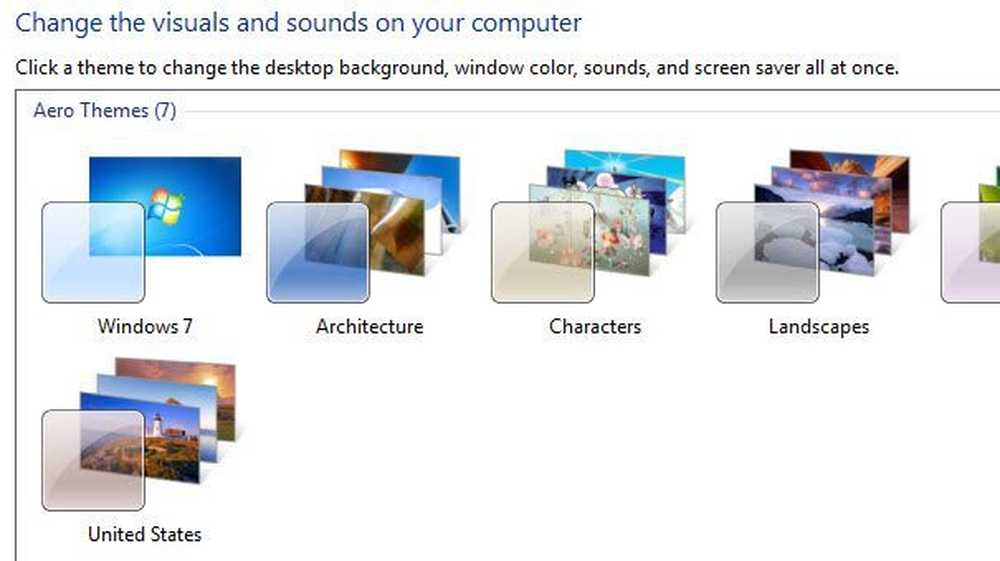
„Windows 8“ perjungimas tarp programų
Taigi, kas nutiko „Windows 8“? Gerai, pirmiausia, išbrauktas 3D buvo pašalintas naujų stumdomų strypų naudai, išeinančioms iš visų „Windows 8“ pusių. Atminkite „Charms“ juostą dešinėje pusėje?
„Windows 8“, jei paspausite ALT + TAB, jums bus parodytas panašus visų atidarytų programų miniatiūros vaizdas, kuriame yra darbalaukio programos ir naujos „Windows Store“ programos, įdiegtos „Windows 8“.
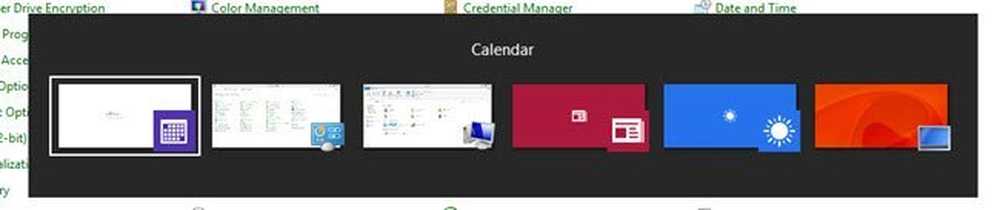
Tai logiška ir prasminga, tiesa? Tačiau, jei paspausite „Windows“ klavišą + TAB, galiausiai šią slankiąją juostą gaunate iš kairės ekrano pusės:
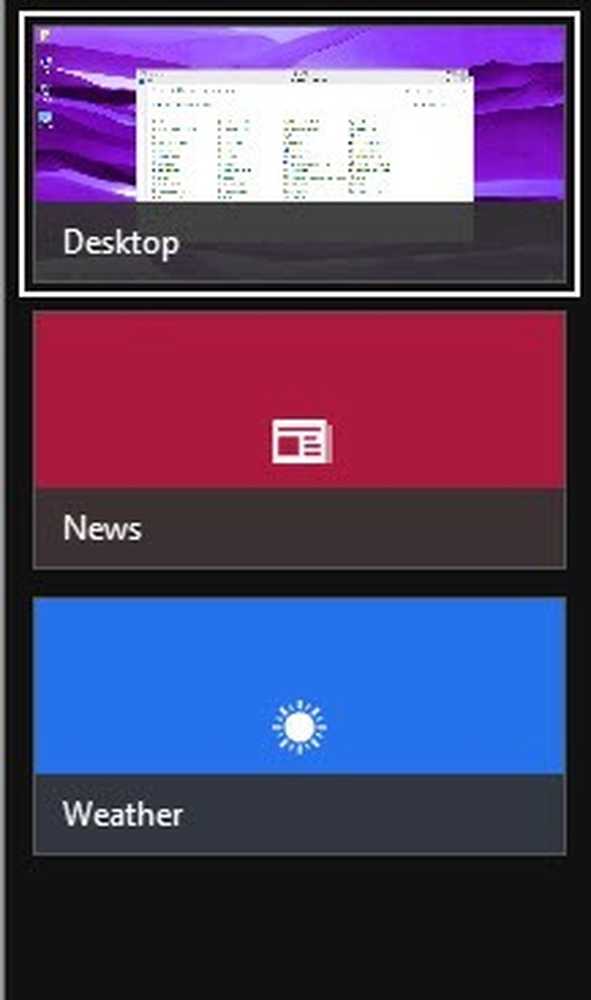
Pirma, nenaudojau daugelio „Windows“ programų, kad pateisintumėte šią erzinančią juostą kairėje ekrano pusėje. Labai norėčiau „Windows 7“ 3D flipo. Be to, jis nenurodo darbalaukio programų, bet vietoj to vadinama viena plytelė Darbalaukis. Tai viena iš daugelio priežasčių, kodėl žmonės tiesiog nekenčia Windows 8.
„Windows 10“ perjungimas tarp programų
Laimei, „Windows 10“ nustatė kelias iš šių problemų. „Windows 10“ vis dar nesiruošia gauti jokių 3D flip veiksmų, bet aš to nežinau.
Pirma, kai „Windows 10“ paspaudžiate ALT + TAB, gausite tas pačias miniatiūrų peržiūras kaip senesnės „Windows“ versijos, tačiau miniatiūros yra didžiulės, palyginti su „Windows“ peržiūros versijomis, todėl atrodo tikrai graži.
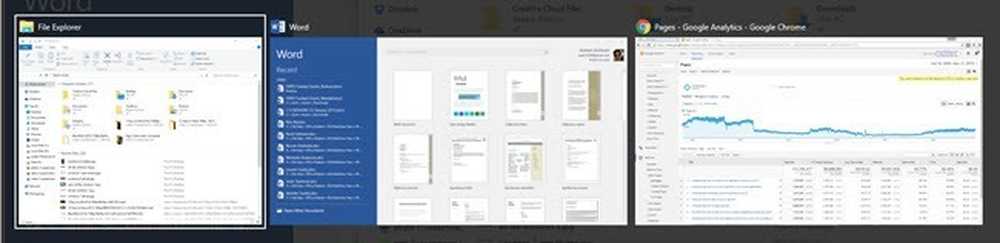
Kaip ir „Windows 8“, ALT + TAB parodys darbalaukio programas ir „Windows Store“ programas. Laimei, operacinėje sistemoje „Windows 10“ „Store apps“ yra „Windows“ viduje ir gali būti naudojama kaip darbalaukio programos, o ne eiti į visą ekraną ir iš tikrųjų erzina.
Taigi, ką „Window Key + TAB“ daro „Windows 10“? Na, dabar, kai „Windows 10“ palaiko kelis stalinius kompiuterius, pavyzdžiui, „OS X“ tam tikrą laiką, šis raktų derinys leis jums persijungti tarp stalinių kompiuterių. Tai, kas gera apie šį pagrindinį kombinaciją, yra ta, kad taip pat galite paleisti visus raktus ir jis neišnyksta.
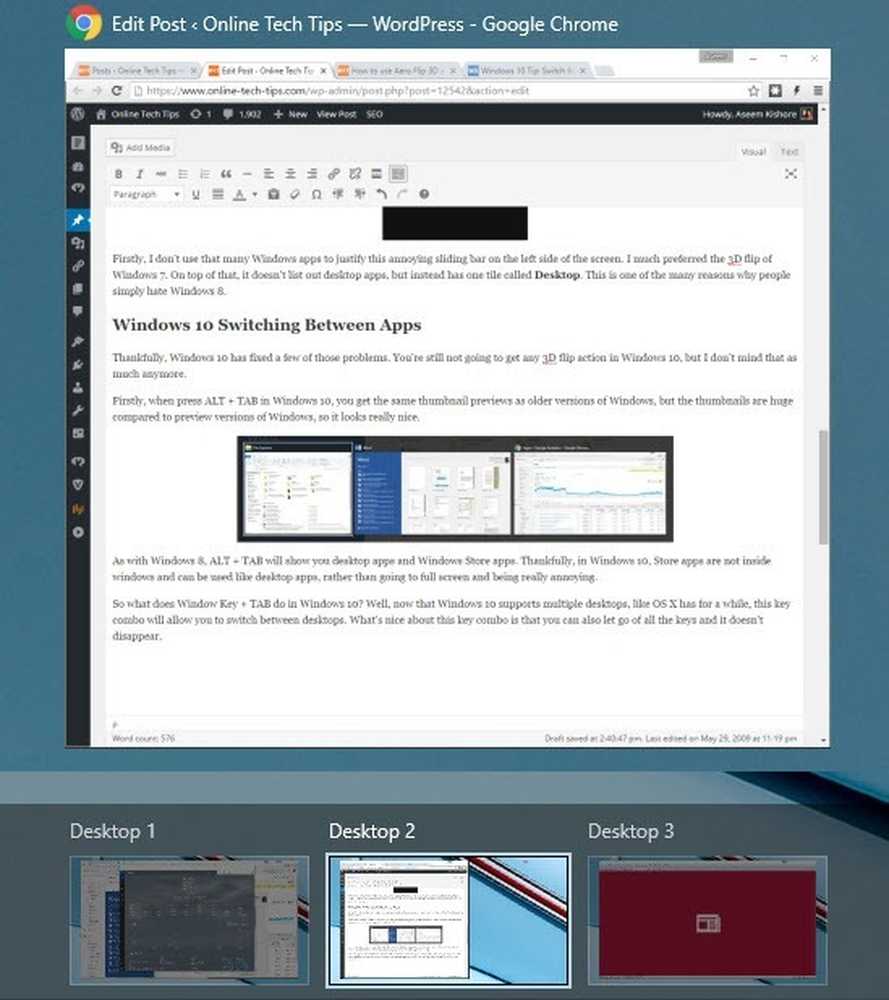
Štai kur viskas šiek tiek įdomi. Kai naudojate šį režimą, paspaudus skirtuką, negalėsite persijungti tarp konkrečių darbalaukių programų. Vietoj to, jis persijungs jus iš apatinės ekrano dalies, kurioje bus išvardyti visi staliniai kompiuteriai ir viršutinė ekrano dalis, kurioje išvardijamos visos programos ir programos konkrečiame darbalaukyje.
Jei paspausite kairįjį arba dešinįjį rodyklių klavišus, jis leis jums persijungti tarp skirtingų programų toje darbalaukyje, kaip parodyta žemiau.
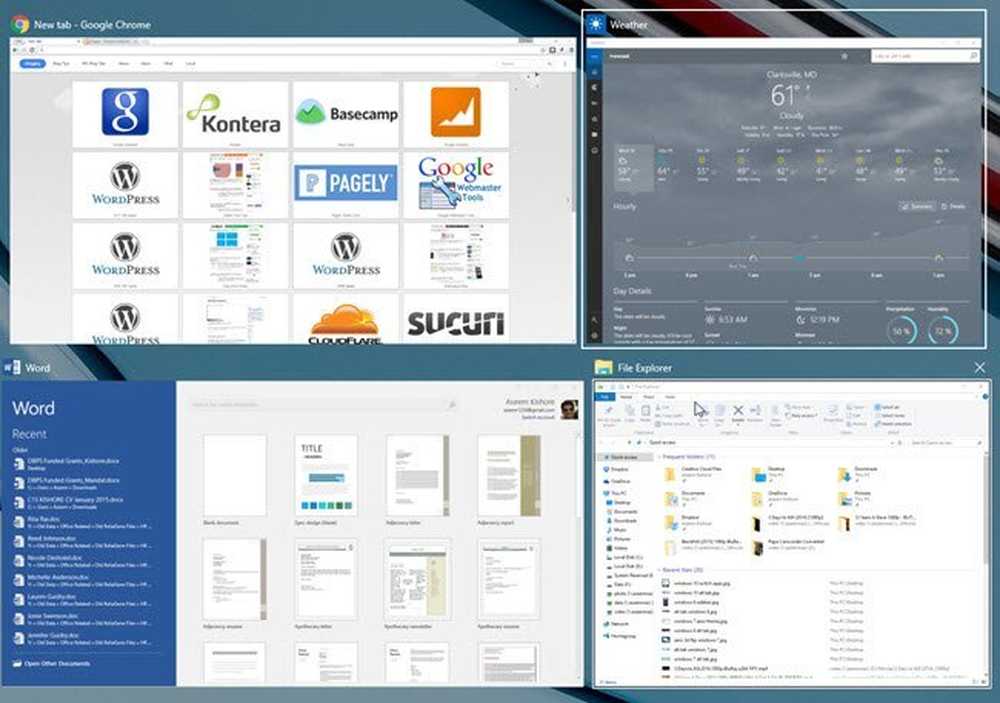
Aplink pasirinktą programą matysite šiek tiek baltą langelį. Tada galite paspausti Įveskite pasirinkti šią programą. Jei naudojate šį režimą, paspauskite TAB, tada įjungsite apatinę dalį ir dabar galėsite perkelti stalinius kompiuterius paspaudę kairįjį ir dešinįjį rodyklių klavišus. Kaip matote žemiau, du staliniai kompiuteriai yra ryškesni, nes vienas buvo aktyvus, kai paspaudžiau „Windows“ raktą + TAB, o kitas naudoju rodyklių klavišą, kad išryškintumėte.

Dabar, jei tiesiog paspausite Įveskite pasirinkdami kitą darbalaukį, jis tiesiog įkelia tą darbalaukį ir parodys, koks buvo aktyvus langas anksčiau.
Tačiau norėdami parodyti visus langus, kurie yra aktyvūs kitam darbalaukiui, turite paspausti SPACEBAR Raktas. Tada galite paspausti TAB vėl grįžkite į viršutinę ekrano dalį ir rodyklę aplink, kurioje programoje norite pasirinkti. Tada paspauskite „Enter“ ir įkelsite tą programą iš to darbalaukio.
Kadangi aš naudoju kelis stalinius kompiuterius, šie nauji pagrindiniai deriniai yra gana naudingi ir viskas daro daug prasmės. „SPACEBAR“ triukas nebuvo intuityvus, bet, kai tik tai sužinosite, tai padaro skirtumų navigaciją tarp stalinių kompiuterių ir programų. Tikimės, kad tai suteiks jums šiek tiek idėjos apie tai, kaip šie nuorodos laikui bėgant pasikeitė. Jei turite klausimų, galite komentuoti. Mėgautis!